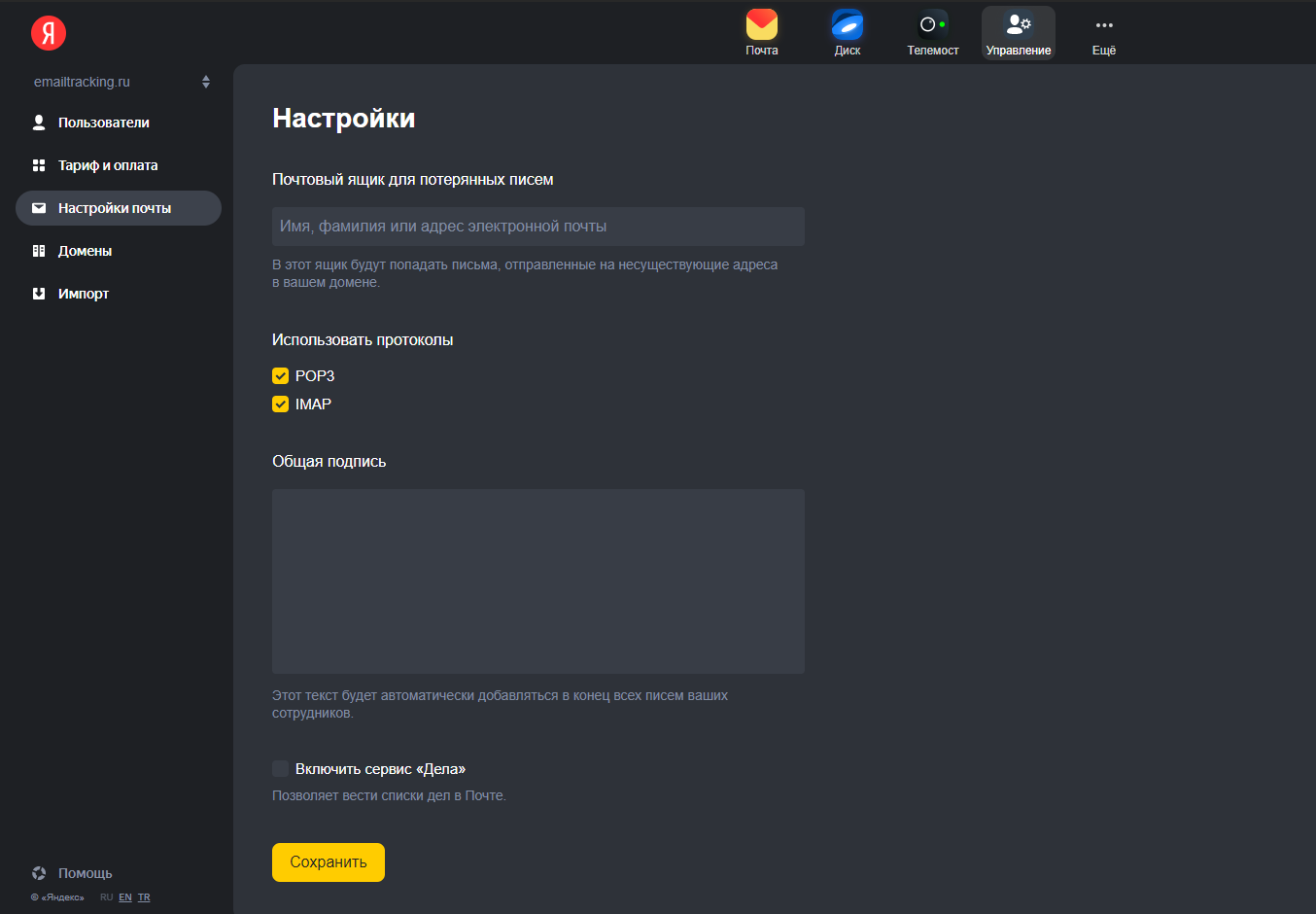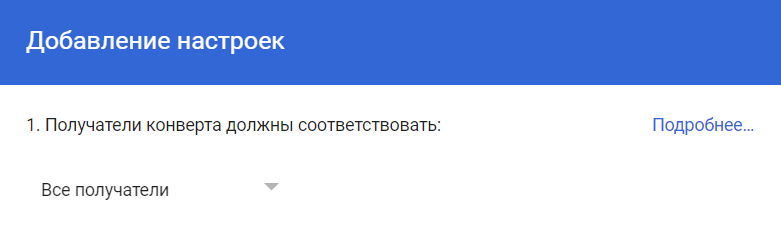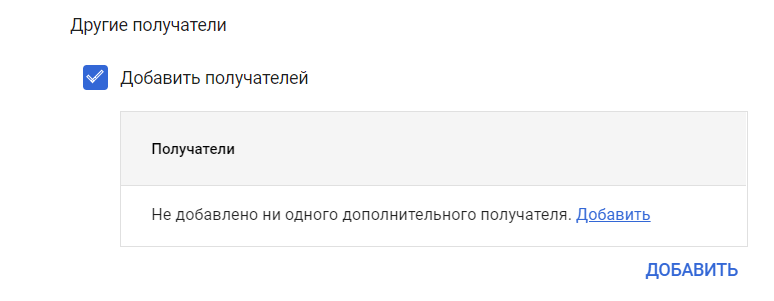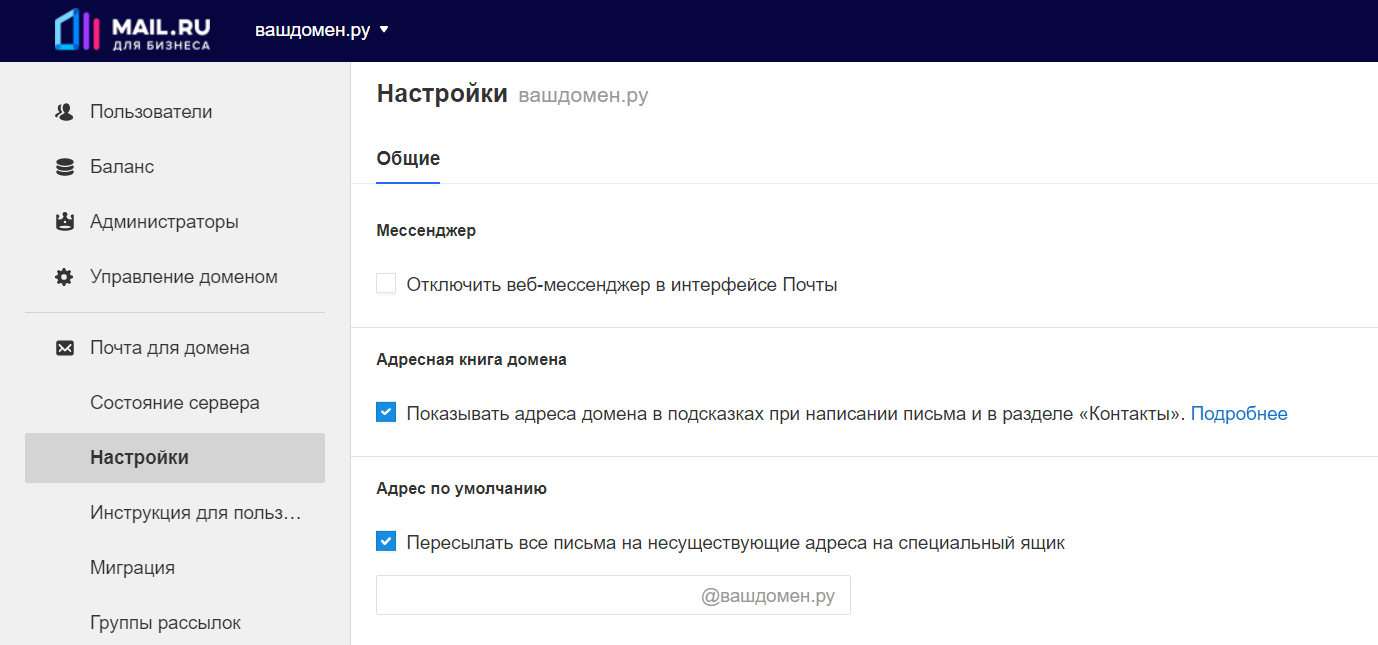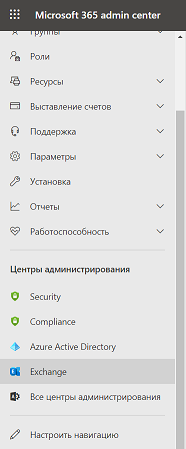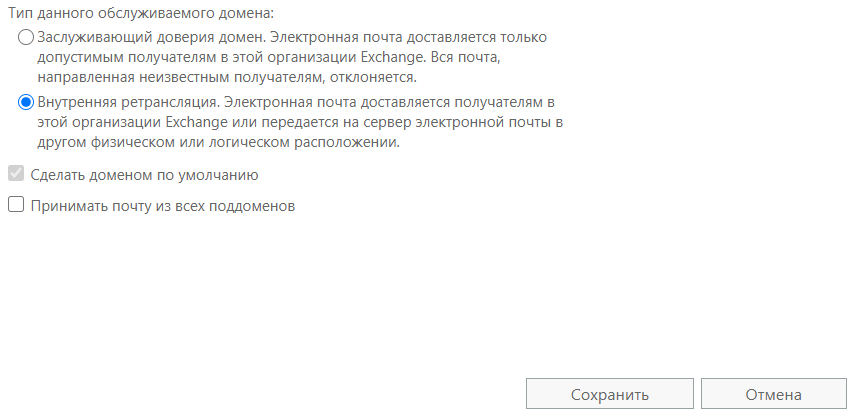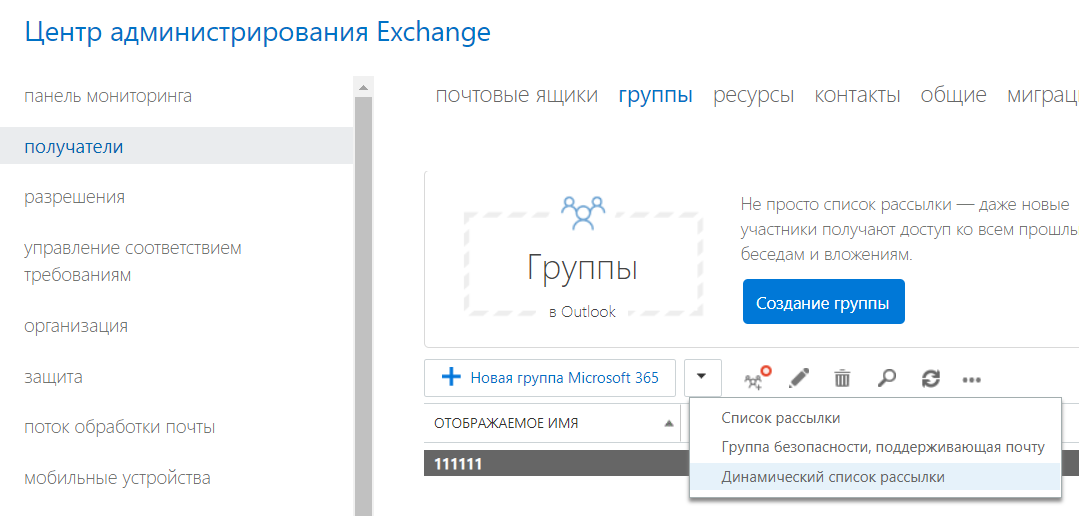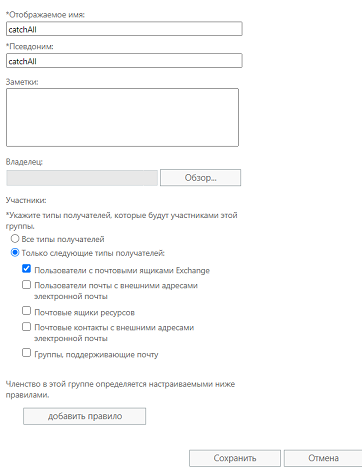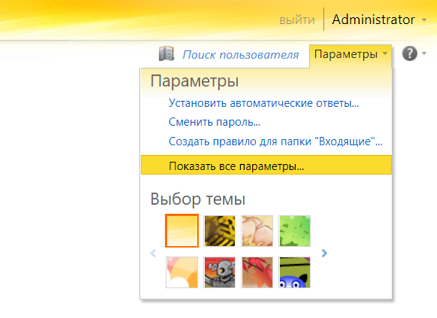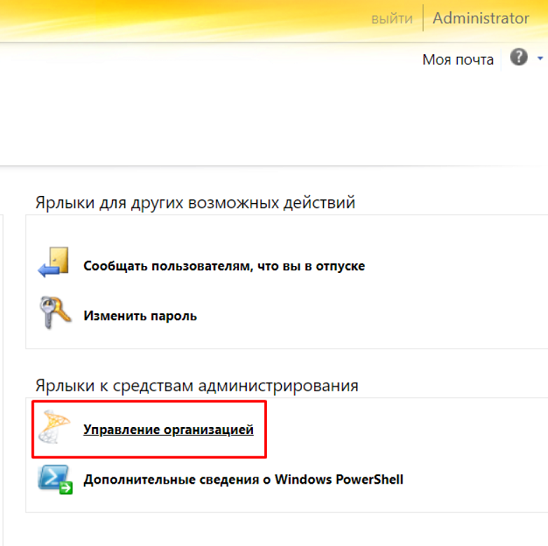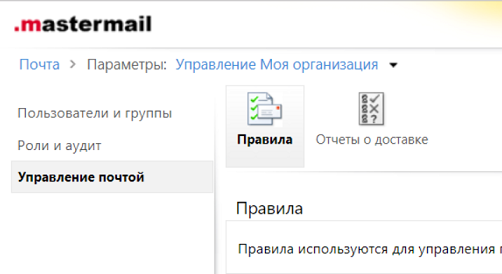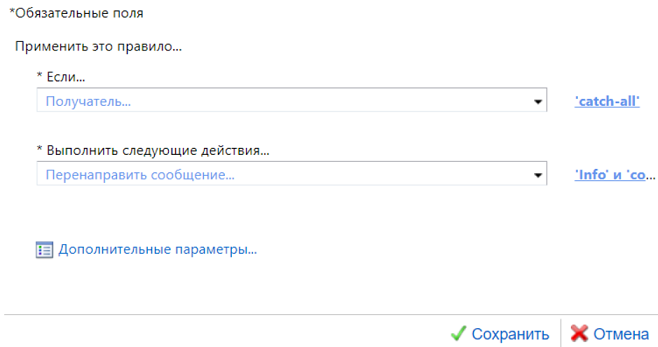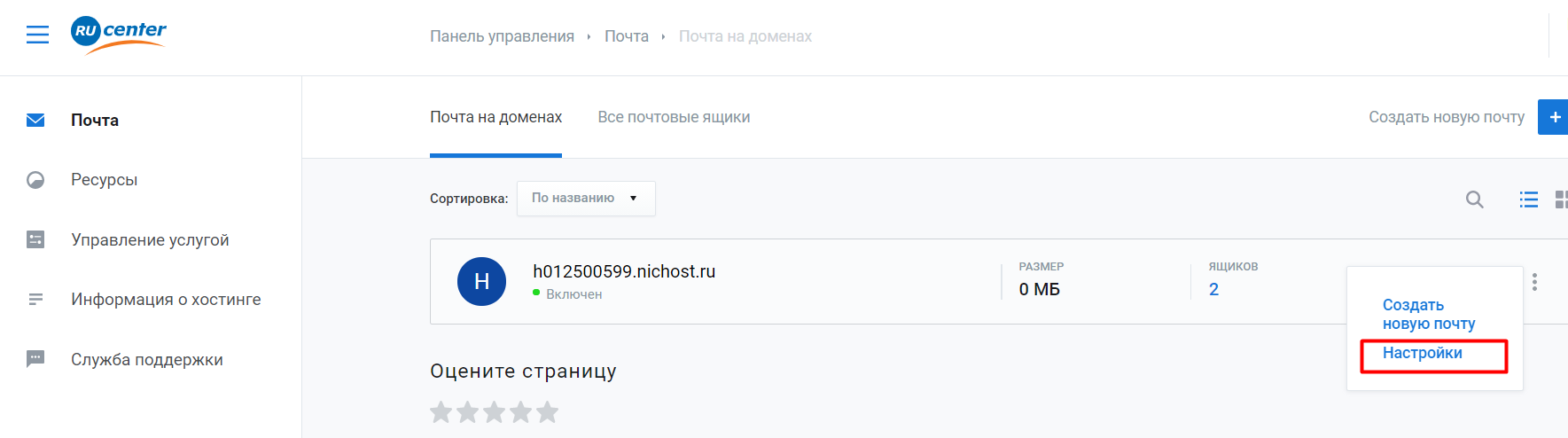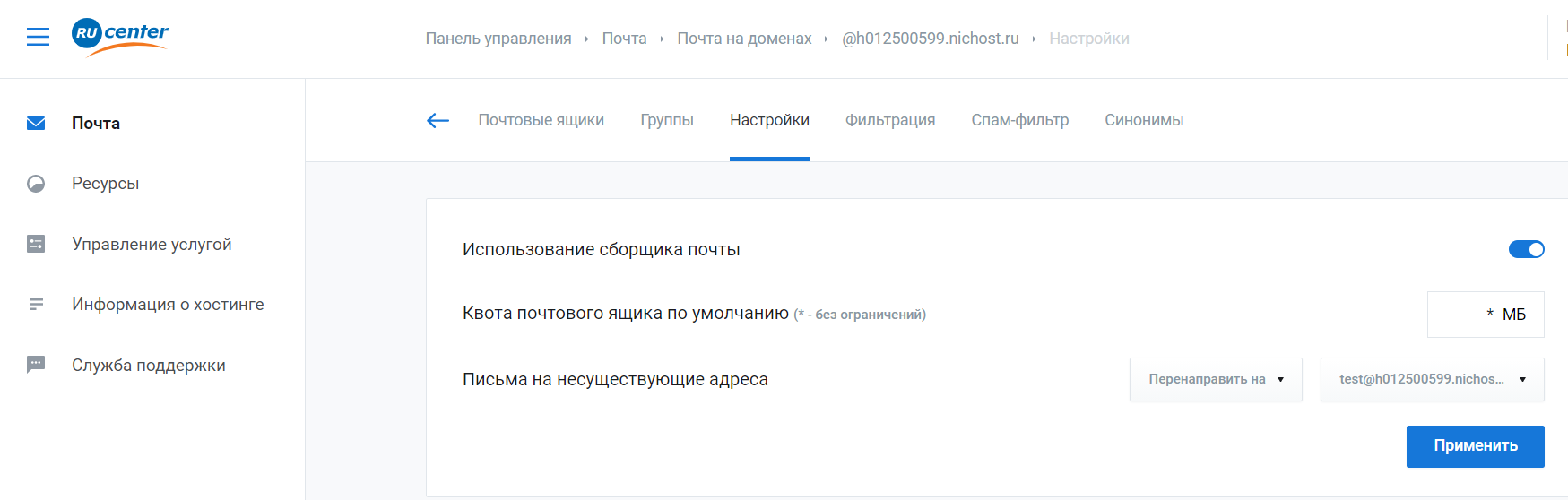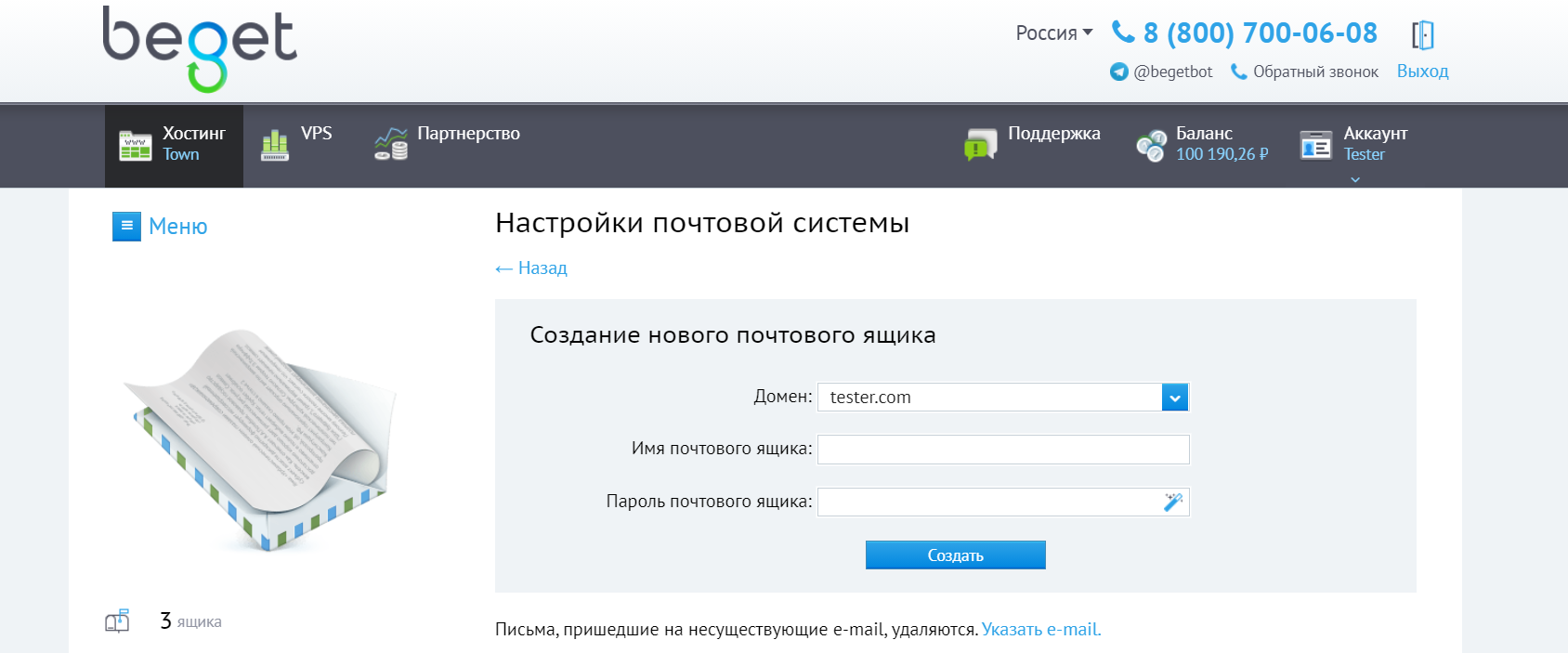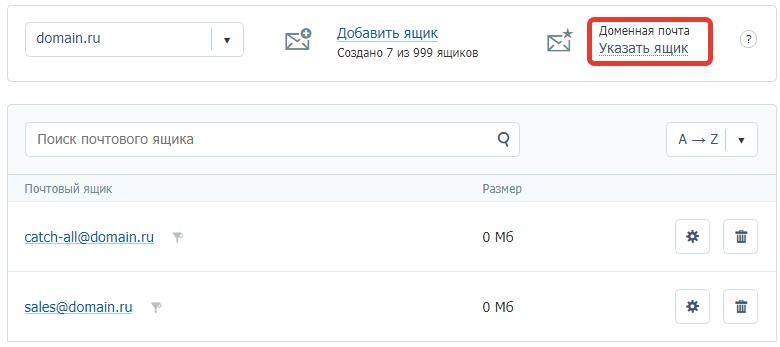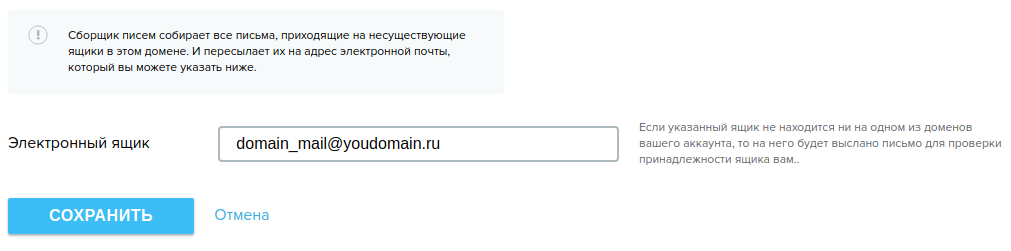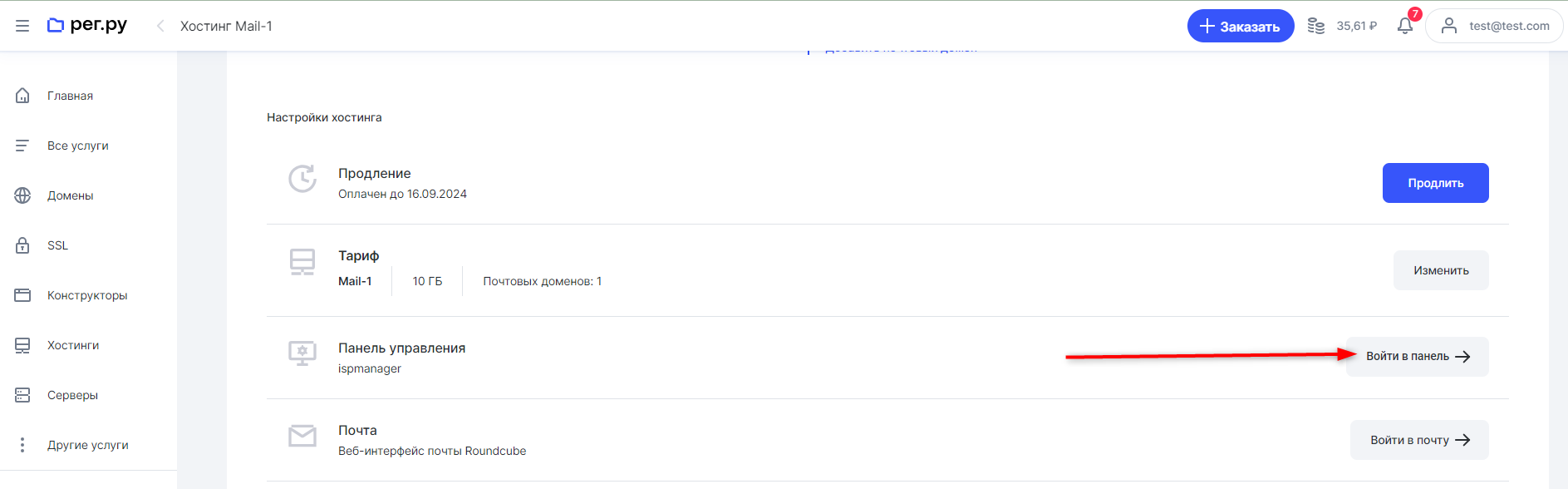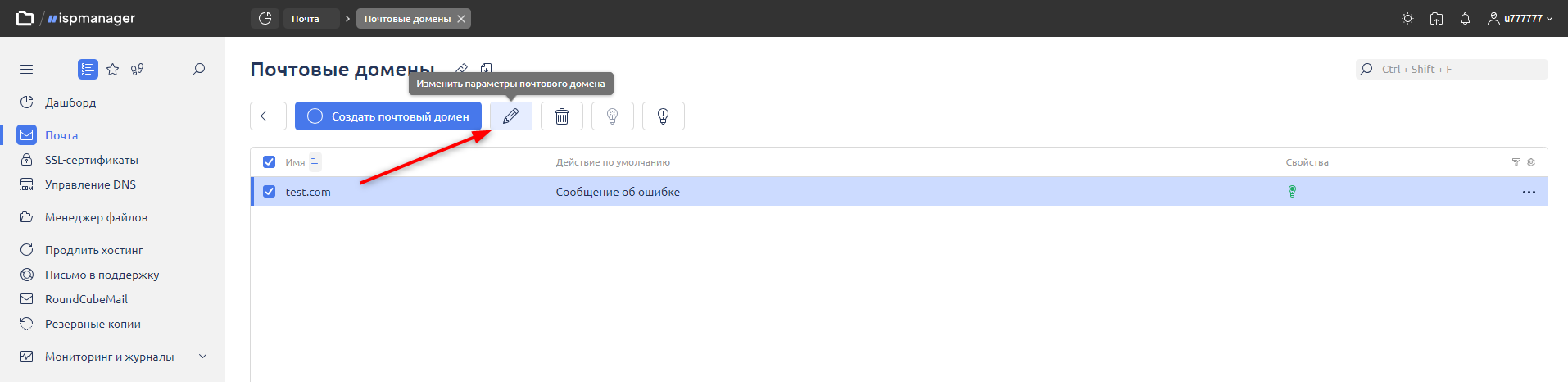По умолчанию данная опция выключена. Чтобы включить опцию, необходимо указать ящик, который будет принимать письма, отправленные на несуществующий адрес в рамках домена. Для этого:
1. Залогиньтесь под администратором Яндекс.Коннект (чаще всего аккаунт, который обслуживается на домене **@yandex.ru)
2. Перейдите в настройки почты для вашего домена.
3. В поле “Почтовый ящик для потерянных писем” вводите имя или адрес почты от ящика, который будет принимать все обращения на подменную почту. Выберите нужный ящик из предложенного яндексом в выпадающем меню и не забудьте нажать “Сохранить”. На этом подключение опции можно считать успешным.
Ссылка на справку в Яндекс.Коннекте:
https://yandex.ru/support/yandex-360/business/admin/ru/mail/mailbox-management/catch-all-mailbox
По умолчанию данная опция выключена. Чтобы включить опцию, необходимо указать ящик, который будет принимать письма, отправленные на несуществующий адрес в рамках домена. Для этого:
1. Залогиньтесь в аккаунт администратора вашего домена по ссылке
2. Перейдите в меню Маршрутизация. Для этого воспользуйтесь ссылкой или перейдите в меню Приложения->G Suite->Gmail->Маршрутизация по умолчанию
Нажмите кнопку “ДОБАВИТЬ ПРАВИЛО”.
3. В первом пункте “1. Получатели конверта должны соответствовать:” выберите “Все получатели”
Во втором пункте “2. Если получатель конверта соответствует указанным выше выражениям, выполнить следующие действия:” нажмите на галочку “Добавить получателей” в разделе “Другие получатели”
Затем нажмите "добавить" и введите адрес почтового ящика, который будет использоваться для приема писем, отправленных на несуществующий адрес, т.е. на подменную почту. Больше никаких настроек правила менять не нужно.
4. Сохраните правило.
При наличии существующих правил, важно удостовериться в их корректной работе и проверить соблюдение заданного приоритета выполнения.
На этом подключение опции можно считать завершенным.
Ссылка на инструкцию в справке Gmail:
https://support.google.com/a/answer/2685650?hl=ru#catch-all
По умолчанию данная опция выключена. Чтобы включить опцию, необходимо указать ящик, который будет принимать письма, отправленные на несуществующий адрес в рамках домена. Для этого:
1. Залогиньтесь в аккаунт администратора вашего домена по ссылке.
2. Перейдите в настройки почты для вашего домена. В меню слева “Почта для домена” -> “Настройки”
Поставьте галочку “Пересылать все письма на несуществующие адреса на специальный ящик“ в разделе “Адрес по умолчанию” и введите адрес ящика, который будет принимать все обращения на подменную почту. Не забудьте нажать “Сохранить” внизу страницы.
На этом подключение опции можно считать завершенным.
Ссылка на инструкцию в справке Mail.ru: https://help.mail.ru/biz/domain/settings#default
По умолчанию данная опция выключена. Чтобы включить опцию, необходимо указать ящик, который будет принимать письма, отправленные на несуществующий адрес в рамках домена. Для этого:
1. Залогиньтесь в аккаунт администратора вашего домена по ссылке.
2. В меню слева выберите “показать все” и нажмите Exchange
Откроется страница администрирования Exchange.
Затем необходимо переключиться на классический интерфейс.
3. Выберите в меню слева пункт “поток обработки почты”, а затем “обслуживаемые домены” в меню сверху.
В появившемся списке доменов нажмите на ваш домен или на кнопку редактирования домена. Поменяйте “Тип данного обслуживаемого домена” на “Внутренняя ретрансляция”, сохраните изменения
4. Выберите в меню слева пункт “получатели”, а затем “группы” в меню сверху
Кликните на кнопку с иконкой треугольника ▼ и нажмите “Динамический список рассылки”
Задайте произвольное “Отображаемое имя” и “*Псевдоним”, например catchAll.
В разделе “Участники” выберите
“Только следующие типы получателей:” и поставьте галочку для “ Пользователи с почтовыми ящиками Exchange” . Сохраните изменения.
5. Выберите в меню слева пункт “поток обработки почты”, а затем “правила” в меню сверху.
Нажмите "создать правило", укажите имя, например catchAll.
В поле “*Применить это правило, если...” выберите “отправитель находится” а затем “вне организации”
В поле “*Выполнить следующие действия…” выберите “перенаправить сообщение” и добавьте ящик, который будет принимать письма, отправленные на несуществующие адреса.
Далее нажмите “Дополнительные параметры…” и в появившемся поле “Кроме случаев, когда...“ нажмите кнопку “добавить исключение”, в открывшемся выпадающем списке выберите “Получатель”->”Является участником этой группы” и выберите группу из шага 4.
Больше никакие настройки правила менять не нужно.
6. Сохраните правило.
При наличии существующих правил, важно удостовериться в их корректной работе и проверить соблюдение заданного приоритета выполнения.
На этом подключение опции можно считать завершенным.
Ссылка на инструкцию в Office365:
https://office365.uservoice.com/forums/273493-office-365-admin/suggestions/34202800-support-a-catch-all-email-address
По умолчанию данная опция выключена. Чтобы включить опцию, необходимо указать ящик, который будет принимать письма, отправленные на несуществующий адрес в рамках домена.
Ниже представлена инструкция по настройке, которую можно использовать если ваш сервис mastermail подключен к Microsoft Exchange, предоставляемый masterhost.
Чтобы подключить прием писем, отправленных на несуществующие адреса, необходимо:
1. перейти на https://m.mastermail.ru , ввести логин и пароль от администратора вашей почты.
2. Нажать “параметры” -> “показать все параметры”
3. Перейти в меню “Управление организацией”
4. В списке адресов отображаются все ящики в вашем домене. В случае если среди них нету ящика catch-all@вашдомен.ру, то нужно его создать.
Если данный ящик уже есть или вы его создали, можно переходить к следующему шагу.
5. перейти во вкладку “управление почтой”
На данной странице необходимо создать новое правило.
*если получатель:
catch-all@вашдомен.ру
*выполнить следующее действие:
“перенаправить сообщение”
и выбрать ваш основной ящик для приема заявок или несколько ящиков(перечислять можно через точку с запятой)
После чего нажать “Сохранить”
6. Сохраните правило.
При наличии существующих правил, важно удостовериться в их корректной работе и проверить соблюдение заданного приоритета выполнения.
На этом подключение опции можно считать завершенным.
Ссылка на инструкцию в Master Host:
https://masterhost.ru/support/mail/mail-box/catch-all/
По умолчанию данная опция выключена. Чтобы включить опцию, необходимо указать ящик, который будет принимать письма, отправленные на несуществующий адрес в рамках домена. Для этого:
1. Залогиньтесь под администратором Ru Center
2. Перейдите на страницу списка почтовых доменов, нажмите на иконку "три точки" и выберите "Настройки"
3. В строке “Письма на несуществующие адреса” выберите "перенаправить на", укажите почтовый ящик, который будет принимать письма на подменную почту и нажмите "Применить". На этом опцию можно считать успешно подключенной.
Ссылка на справку в Ru Center:
https://www.nic.ru/help/nastrojka-pochty-sinonimy-fil6try-pereadresaciya-i-dr_6804.html
По умолчанию данная опция выключена. Чтобы включить опцию, необходимо указать ящик, который будет принимать письма, отправленные на несуществующий адрес в рамках домена. Для этого:
1. Залогиньтесь под администратором Beget
2. Перейдите на страницу Почта, и выберите ваш домен.
3. Нажмите на ссылку "Указать e-mail" под блоком создания нового ящика в тексте "Письма, пришедшие на несуществующие e-mail, удаляются. Указать e-mail."
Выберите ящик и нажмите Сохранить.
По умолчанию данная опция выключена. Чтобы включить опцию, необходимо указать ящик, который будет принимать письма, отправленные на несуществующий адрес в рамках домена. Для этого:
1. Залогиньтесь в Timeweb
2. Перейдите на страницу со спиком почтовых яхиков
3. Нажмите на ссылку "Указать ящик" в блоке Доменная почта справа вверху траницы.
Укажите адрес почтового ящика, который будет принимать все письма, отправленные на неусществующий адрес и нажмите Сохранить.
По умолчанию данная опция выключена. Чтобы включить опцию, необходимо указать ящик, который будет принимать письма, отправленные на несуществующий адрес в рамках домена. Для этого:
1. Перейдите в панель управления аккаунтом Spaceweb, в раздел Почта
2. В открывшейся таблице с доменами в колонке "Сборщик писем" нажмите "Настроить"
Укажите адрес почтового ящика, который будет принимать все письма, отправленные на неусществующий адрес и нажмите Сохранить.
По умолчанию данная опция выключена. Чтобы включить опцию, необходимо указать ящик, который будет принимать письма, отправленные на несуществующий адрес в рамках домена. Для этого:
1. Залогиньтесь под администратором Reg Ru
2. Перейдите на страницу списка услуг, выберите услугу почтового хостинга и Панель управления (ispmanager)
3. Откройте раздел почта, нажмите на кнопку Почтовые домены.
4. Затем выбираете ваш домен, нажимаете на иконку редактирования и меняете Действие по умолчанию на "Перенаправить на адрес". Появится новое поле, куда потребуется ввести ваш основной почтовый ящик полностью и нажать "Сохранить".
Чтобы подключить данную настройку, рекомендуем обратиться к вашему системному администратору, найти инструкцию catch-all на сайте почтового провайдера или предоставить все необходимые доступы(уровня администратор) технической поддержке Alfa-Track.